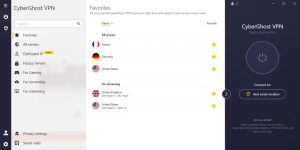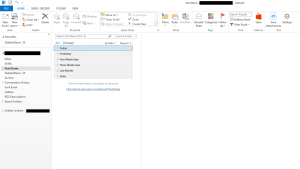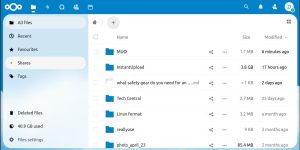Những bức ảnh đẹp không chỉ đơn giản là ngắm và chụp. Nếu sở hữu một chiếc điện thoại Samsung, bạn có một kho tàng bí mật về các thủ thuật camera đang chờ để mở khóa sự sáng tạo của mình.
Mục Lục
7. Sử dụng Shot Suggestions để có khung hình đẹp hơn
Shot Suggestions là một công cụ AI thông minh hoạt động như một hướng dẫn chụp ảnh tích hợp. Công cụ này phân tích cảnh của bạn theo thời gian thực bằng cách nhận dạng đối tượng và cảnh, sau đó gợi ý cách tốt nhất để đóng khung ảnh của bạn.

Khi bạn ngắm máy ảnh, một mục tiêu nhỏ sẽ xuất hiện trên màn hình, hướng dẫn bạn nghiêng hoặc điều chỉnh góc chụp, để ảnh trông cân bằng, chuyên nghiệp và hấp dẫn hơn về mặt thị giác. Mục tiêu sẽ di chuyển khi bạn định vị lại camera và khi mọi thứ thẳng hàng chính xác, mục tiêu sẽ chuyển sang màu vàng để xác nhận bạn đã tìm thấy bố cục lý tưởng.
Để sử dụng tính năng này, hãy mở ứng dụng Camera và nhấn vào biểu tượng cài đặt. Trong menu Settings, tìm Shot Suggestions và bật tính năng này.

Sau khi được kích hoạt, tính năng này sẽ tự động hoạt động mỗi khi bạn mở camera. Khi hướng vào một chủ thể, bạn sẽ thấy một vòng tròn nhỏ hoặc mục tiêu trên màn hình giúp bạn tìm được khung hình đẹp nhất.
6. Bật lưới camera để có bố cục hoàn hảo

Một tính năng khác mà bạn có thể sử dụng để cải thiện kỹ năng chụp ảnh của mình là lưới camera. Chỉ cần bật tính năng này trong cài đặt camera, chúng sẽ chia màn hình của bạn thành chín hình chữ nhật bằng nhau với hai đường ngang và hai đường dọc. Những đường này không chỉ mang tính thẩm mỹ; chúng hoạt động như một hướng dẫn trực quan giúp bạn áp dụng quy tắc một phần ba, một trong những nguyên tắc cơ bản nhất trong nhiếp ảnh.
Để bật lưới camera, hãy mở ứng dụng Camera và nhấn vào biểu tượng cài đặt. Trong menu Settings, cuộn xuống phần General và nhấn vào Composition Guide. Từ đây, bạn có thể chọn Grid lines and level để bật cả lưới và mức đường chân trời hoặc chỉ chọn Grid lines only nếu bạn muốn chỉ sử dụng lưới.

5. Cải thiện màu sắc bằng Scene Optimizer
Sau khi đóng khung ảnh bằng các đường lưới camera, bạn có thể cải thiện thêm diện mạo của ảnh bằng Scene Optimizer. Tính năng này sử dụng trí tuệ nhân tạo để phân tích cảnh và điều chỉnh cài đặt camera cho phù hợp. Tính năng này làm sáng các cảnh tối, làm cho đồ ăn trông ngon miệng và mang lại sức sống cho phong cảnh.
Để sử dụng Scene Optimizer, hãy mở ứng dụng Camera và nhấn vào biểu tượng cài đặt. Trong menu Settings, nhấn vào Intelligent optimisation, sau đó bật Scene optimizer.

Một chiếc điện thoại di động Samsung mới có thể đã bật sẵn Scene Optimizer. Nó nhận dạng được đến 30 cảnh khác nhau, bao gồm phong cảnh, thực phẩm, hoa, chim và thậm chí cả văn bản.
4. Sửa ảnh để cải thiện chất lượng
Đôi khi, ảnh không như bạn mong đợi. Có thể do thiếu sáng, chủ thể hơi mờ hoặc có gì đó không ổn. Công cụ sửa ảnh trên điện thoại Samsung có thể giúp bạn khắc phục những khoảnh khắc đó chỉ bằng một lần chạm.
Để sử dụng công cụ sửa ảnh, hãy mở ảnh bạn muốn cải thiện trong ứng dụng thư viện ảnh Samsung. Sau đó, vuốt lên trên ảnh để hiển thị các đề xuất chỉnh sửa và chọn Remaster từ menu trên cùng.

Trên các thiết bị cũ, bạn có thể nhấn vào menu ba chấm và chọn Remaster picture từ danh sách những tùy chọn.
3. Pro Mode dành cho nhiếp ảnh nâng cao
Nếu bạn là nhiếp ảnh gia có kinh nghiệm hoặc chỉ muốn kiểm soát sáng tạo hơn, Pro Mode rất đáng để khám phá. Chế độ này cho phép bạn truy cập vào các cài đặt thủ công tương tự như trên máy ảnh DSLR.
Để bắt đầu sử dụng Pro Mode, hãy mở ứng dụng Camera và nhấn nút More ở góc dưới bên phải. Sau đó, chỉ cần chọn PRO để chuyển sang Pro Mode. Từ đây, bạn có thể điều chỉnh các cài đặt như ISO, tốc độ màn trập, cân bằng trắng và bù trừ phơi sáng.

Hãy thử nghiệm các cài đặt khác nhau để xem hiệu ứng của chúng trên ảnh của bạn.
2. Chụp ở định dạng RAW với Expert RAW
Chế độ RAW là định dạng nhiếp ảnh chụp mọi thứ mà cảm biến camera của bạn nhìn thấy. Định dạng này được các chuyên gia ưa chuộng vì nó cung cấp khả năng kiểm soát hoàn toàn chất lượng hình ảnh và đơn giản hóa việc chỉnh sửa. Không giống như JPEG, nén và mất một số dữ liệu để tiết kiệm dung lượng, các file RAW giữ nguyên mọi chi tiết. Điều này mang lại chất lượng hình ảnh tốt hơn, dải động được cải thiện và màu sắc chính xác hơn.
Để sử dụng tính năng này, hãy mở ứng dụng Camera trên điện thoại Samsung Galaxy, vào More > EXPERT RAW và tải xuống từ Galaxy App Store. Sau khi thiết lập, bạn sẽ thấy giao diện tương tự như Pro Mode, nơi bạn có thể điều khiển thủ công ISO, tốc độ màn trập, cân bằng trắng và khẩu độ ảo.

1. Chỉnh sửa bằng Galaxy Enhance-X
Samsung đã cung cấp cho bạn trải nghiệm chỉnh sửa thông minh với tính năng Edit Suggestions, nhưng nếu bạn muốn kiểm soát nhiều hơn và cải tiến nâng cao, Galaxy Enhance-X sẽ đưa tính năng này tiến xa hơn nữa.
Không giống như Edit Suggestions, Galaxy Enhance-X không được cài đặt sẵn; bạn phải tải xuống riêng từ Galaxy Store.
Để bắt đầu, hãy tải xuống và cài đặt ứng dụng từ Galaxy Store. Sau khi cài đặt, hãy mở ứng dụng và cấp quyền cần thiết để truy cập ảnh của bạn. Sau đó, bạn có thể chọn bất kỳ hình ảnh nào từ thư viện của mình và chọn từ nhiều công cụ cải tiến để áp dụng.
Đây là một số tính năng thực sự cải thiện khả năng chụp ảnh bằng điện thoại thông minh. Nhưng vẫn còn rất nhiều thủ thuật và công cụ khác trên Samsung Galaxy để khám phá. Chỉ cần thử nghiệm với các cài đặt, thử nghiệm với ánh sáng, góc chụp và chủ thể, rồi tìm ra cách phù hợp nhất với bạn.
Nguồn Quản Trị Mạng